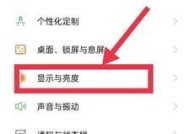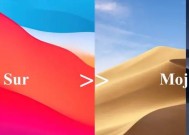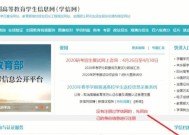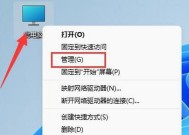电脑系统启动需要哪些按键?按键启动电脑系统后如何操作?
- 网络技术
- 2025-07-12
- 61
- 更新:2025-07-07 02:42:28
开篇核心突出
在使用电脑的过程中,正确的启动方式与系统操作是每位用户的基础技能。本文将详细解答“电脑系统启动需要哪些按键?”以及“按键启动电脑系统后如何操作?”这两个问题,帮助初学者掌握启动电脑的基本步骤和后续操作方法。无论您是电脑新手还是希望对系统操作有更深入的了解,本文都将提供详尽且实用的指导。
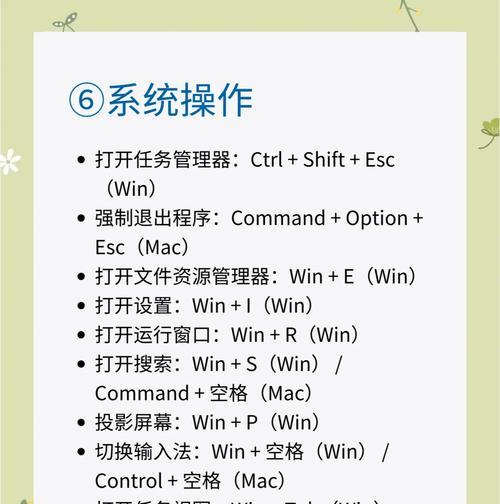
启动电脑系统所需按键
电源键
启动电脑的最基本操作是使用电源键。通常情况下,电源键位于电脑的正面或侧面,当按下电源键时,电脑会开始启动过程。不同品牌的电脑可能对电源键的设计有所不同,但它们通常具有易于识别的图标或文字标识。
其他启动按键(可选)
除了电源键之外,还有其他一些按键可能在特定情况下使用:
恢复键:某些品牌电脑在系统崩溃无法正常启动时,可使用恢复键尝试恢复系统到之前的某个点。
安全模式键:在启动时同时按下特定的按键组合(如Windows系统的“F8”),可以进入安全模式,用于系统修复或病毒查杀等特殊操作。
BIOS设置键:在开机过程中,快速连续按特定按键(如“Del”或“F2”)可以进入BIOS/UEFI设置界面,用于硬件配置等高级操作。

按键启动电脑系统后的操作
BIOS/UEFI设置
电脑启动后,首先进行的是BIOS/UEFI的初始化。在这个阶段,您可以进行硬件设置,比如调整启动顺序、内存时序等。
启动顺序设置是BIOS/UEFI设置中比较常用的功能。如果您希望从USB设备启动电脑,需要在启动顺序中将USB设备设置为第一启动项。
操作系统加载
BIOS/UEFI设置完成后,电脑会开始加载操作系统。这一过程可能需要等待几分钟,具体时间取决于电脑性能及系统复杂度。在此期间,请耐心等待,不要进行任何操作,以免影响系统正常启动。
系统登录
操作系统加载完成后,您将看到登录界面。根据不同的操作系统,您可能需要输入密码或其他认证信息。确保输入正确的用户凭据以进入您的个人电脑桌面环境。
基本操作指引
桌面操作:系统登录后,您将进入桌面环境。使用鼠标点击桌面图标可以打开应用程序,通过拖动窗口来调整它们的位置和大小。
文件管理:通过“我的电脑”或“此电脑”可以访问硬盘驱动器和外部设备上的文件。使用文件管理器进行文件的创建、复制、移动和删除等操作。
系统设置:在开始菜单中找到并打开“设置”,可以对系统进行个性化调整,如更改主题、屏幕分辨率、电源选项等。
软件安装:从应用商店或通过安装程序来安装新的软件和应用程序。
系统更新:保持操作系统及软件的最新状态是保持电脑安全和性能的关键。定期检查并安装更新。
安全防护:安装并更新防病毒软件,定期进行磁盘清理和系统优化,以保护电脑安全和提升性能。
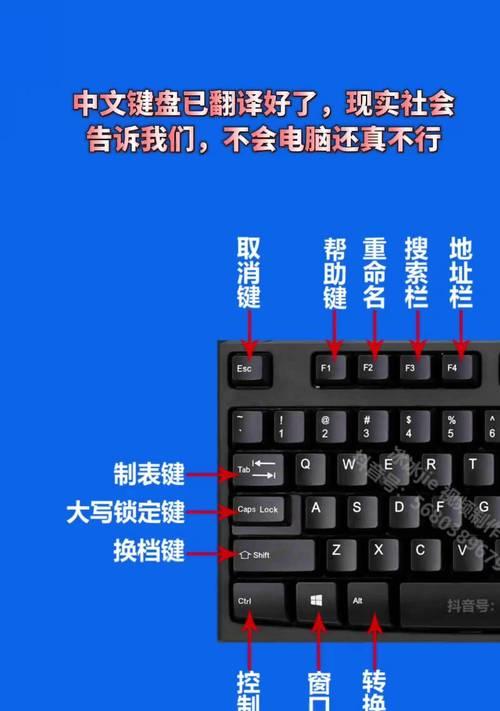
常见问题与实用技巧
常见问题
电脑无法开机:首先检查电源线是否连接正常,再尝试长按电源键10秒以上来强制关机,然后再次尝试开机。
启动至一半停止:在BIOS/UEFI中检查启动顺序设置是否正确。有时需要调整硬盘模式或关闭快速启动功能。
系统登录密码忘记:使用密码重置盘或联系管理员帮助恢复密码。
实用技巧
维护提示:定期对电脑进行清洁和维护,包括硬件除尘和软件优化。
备份数据:定期备份重要数据,防止数据丢失。
多系统启动:如果需要从多个操作系统中选择启动,可以在BIOS/UEFI中设置启动顺序,或安装启动管理器如GRUB。
结语
电脑作为现代工作和生活中不可或缺的工具,其启动和基本操作是每个人应掌握的基础技能。从正确的按键启动到后续的操作步骤,本文已经为您提供了详细的指南。无论是解决启动问题还是日常使用,希望本文的内容能成为您使用电脑时的得力助手。综合以上,随着您对电脑操作的熟悉,相信您能更加高效地利用电脑完成各种任务。